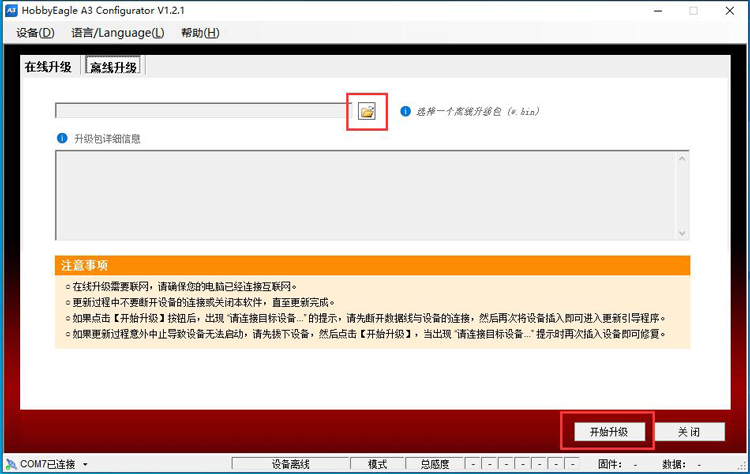本文介绍的升级方法同时适用于新款的设置卡X和旧款的设置卡。升级设置卡与升级陀螺仪类似,唯一不同的是在升级开始前,先不要将设置卡连接到数据线上,设置卡应该是处于断电状态的,这点很重要,不少客户反映无法进行升级都是因为一开始就将设置卡连接到了数据线上。
硬件连接
将数据线的一头与USB适配器连接,将USB适配器插入电脑的USB口,数据线的另一头先不用连接设置卡!!!
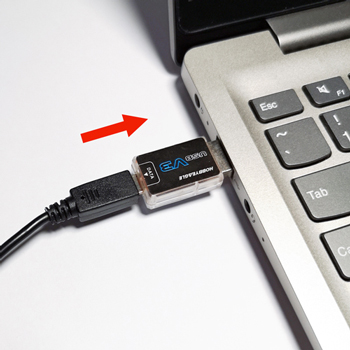
打开固件升级向导
运行HobbyEagle A3 Configurator调参软件,在左下角的端口列表中选择对应的端口,然后点击欢迎界面的"固件升级"按钮,或者在"设备"菜单下选择固件升级,打开固件升级向导。
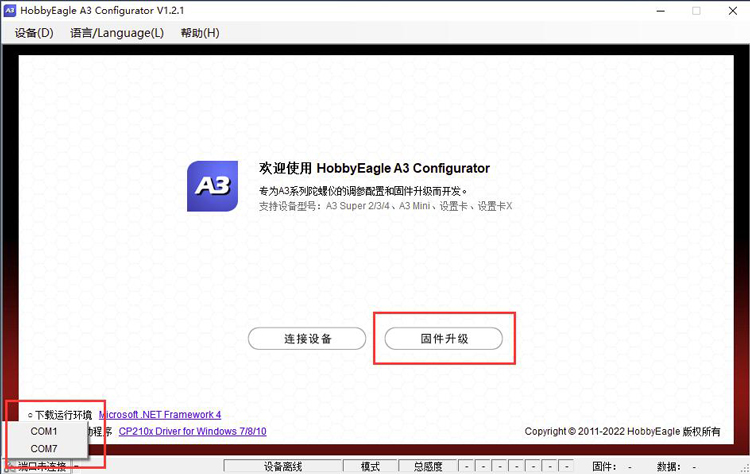
在线升级(推荐)
在线升级需要联网,软件将自动从服务器上获得最新的固件列表,首先在产品型号下拉框中选择对应的型号,请根据您的设置卡的版本进行选择,这里以新款的设置卡X为例,点击 ![]() 可以刷新列表。
可以刷新列表。
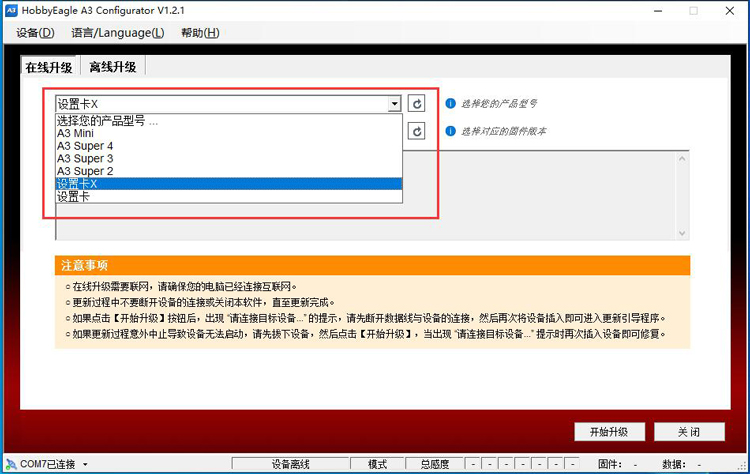
然后在固件列表中选择对应的固件版本,点击 ![]() 可以刷新列表。
可以刷新列表。
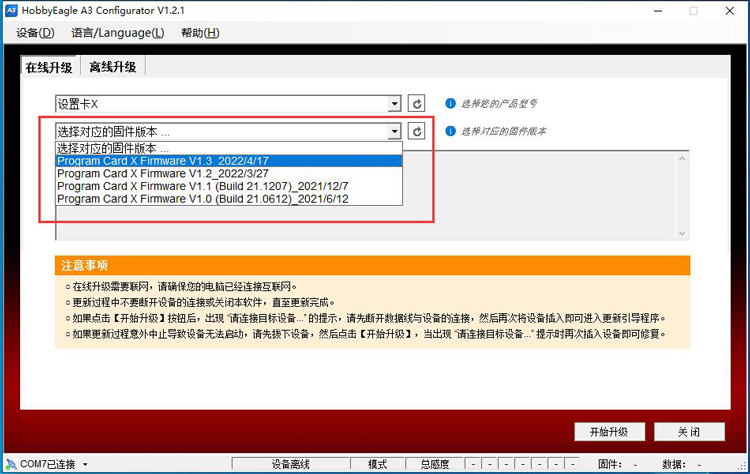
点击"开始升级"按钮。
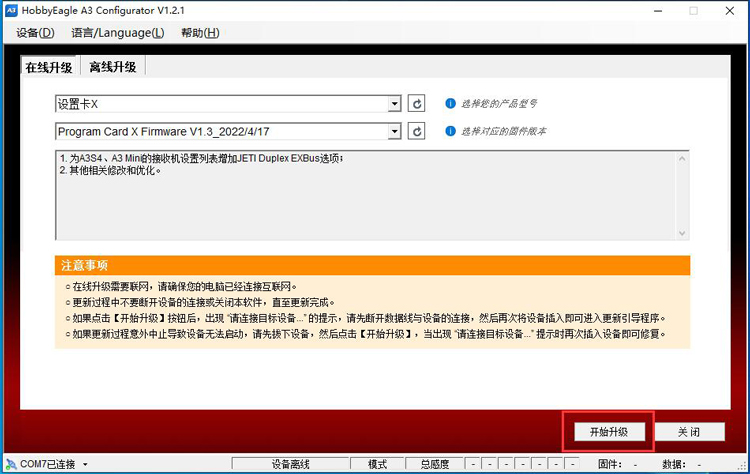
等待片刻,您会看到"请连接目标设备,升级将自动开始……"的提示,此时将数据线的另一头插入设置卡的接口,升级就会自动开始。
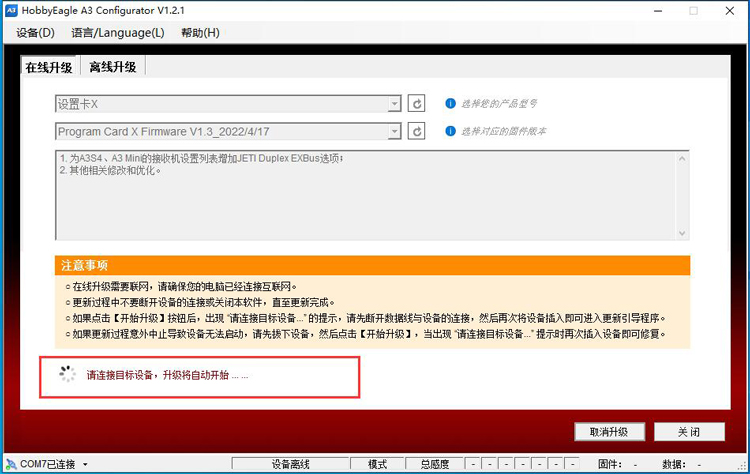
耐心等待更新完成,中途不要断开设置卡和数据线的连接。
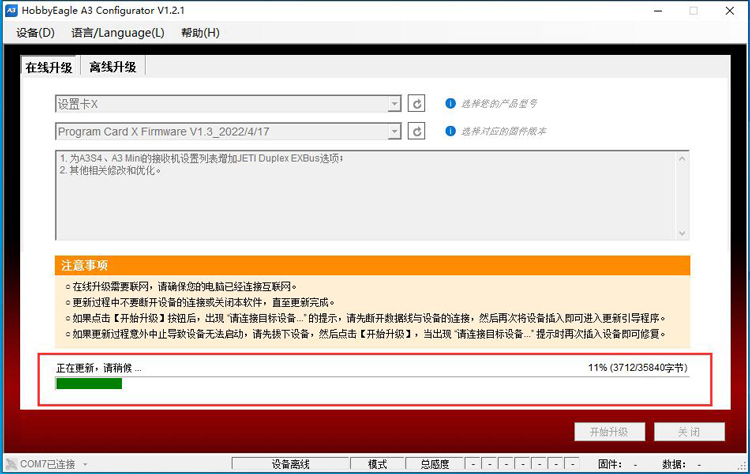
升级完成后点击"确定"按钮,设置卡就可以正常使用了。升级完成后,设置卡会自动重启并显示“读取失败”的提示,这是正常的。
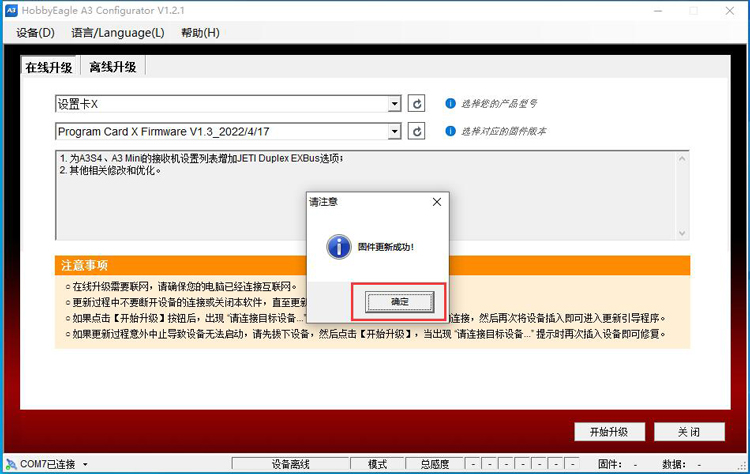
离线升级
在"离线升级"界面,先选择一个本地固件文件,文件以*.bin为结尾,然后点击"开始升级"按钮,其他步骤与在线升级相同。